在 MS Word 中插入页眉和页脚
Microsoft Word 或 MS Word(官方称为 word)是 Microsoft Corporation 的图形文字处理程序。 MS Word 的目的是允许用户键入和保存文档。与其他文字处理器一样,它具有各种有用的工具来制作文档。
有时,您在文档中包含的数据最好以列的形式显示。专栏不仅可以帮助提高可读性,而且某些种类的文档(如报纸文章、新闻通讯和传单)通常以专栏格式编写。 Word 还允许您通过添加分栏符来规范您的列。
添加页眉和页脚
页眉和页脚将有助于使长文档井井有条,并使它们更易于阅读。在页眉或页脚中输入的文本将出现在文档的每一页上。让我们看一个演示。
步骤 1.单击插入菜单。

步骤 2.进入页眉和页脚栏。
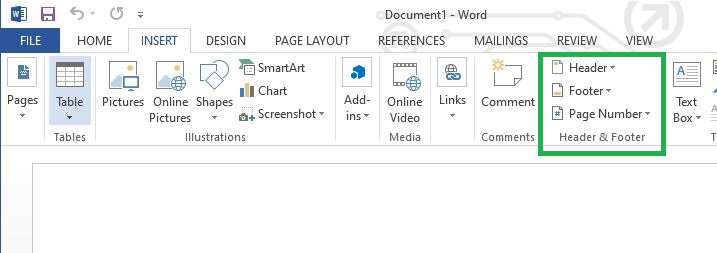
步骤 3.单击标题并在下拉菜单中选择以下任何选项。
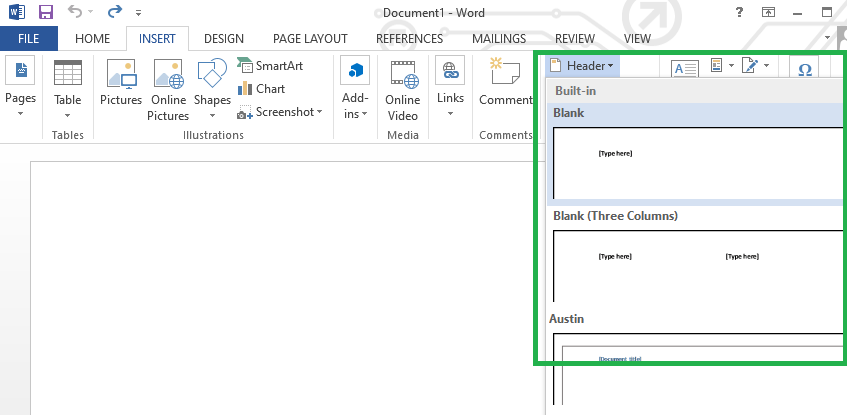
设计选项卡将出现在功能区上,因此页眉或页脚将出现在文档中。在这里您可以放置日期和时间、图片剪辑、页码艺术和其他所需信息。

完成编辑后,单击“设计”选项卡中的“关闭页眉和页脚”,或按 Esc 键。
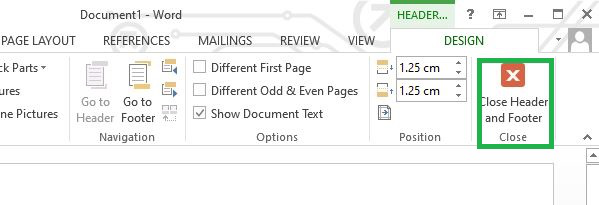
关闭页眉或页脚后,它仍然可见,但会被锁定。我们可以再次编辑它,您只需双击页眉或页脚边距的任意位置,它就会解锁以进行编辑
将时间或日期插入页眉或页脚的步骤:
步骤 1.单击设计选项卡的插入类别下的日期和时间选项。
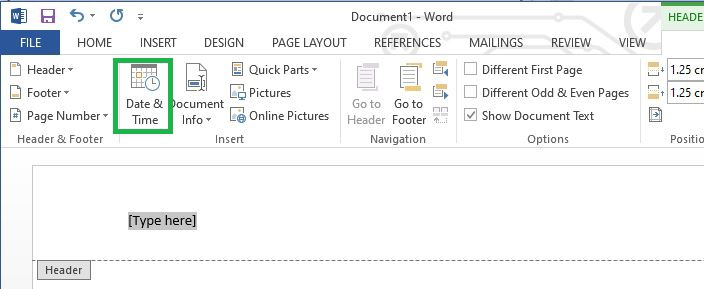
步骤 2.在出现的对话框中选择日期格式。
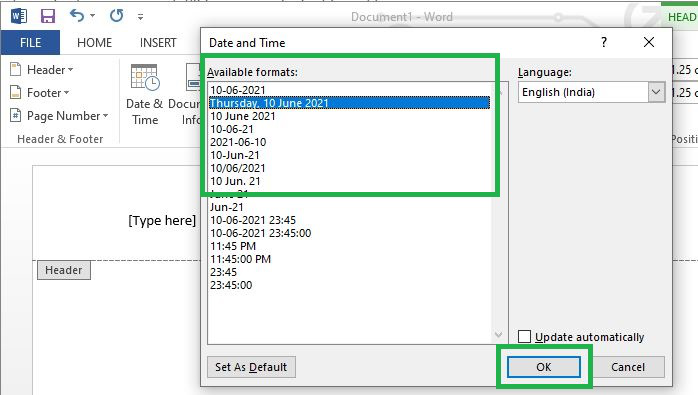
第 3 步。如果您希望它始终反映当前日期,请在自动更新框中打勾。否则,在旧日期打开文档时,它不会更改。
第 4 步。单击确定然后日期和时间将出现在 Word 文档中。
